Cisco WLAN Express の概要
Cisco WLAN Express は、シスコ ワイヤレス コントローラの簡易なアウトオブボックス インストールおよび設定用のインターフェイスです。ここでは、Cisco WLC を小規模から大規模までのあらゆるネットワーク ワイヤレス環境で動作するようにセットアップする手順について説明します。このような環境では、アクセス ポイントをシンプルなソリューションとしてまとめることにより、社員ワイヤレス アクセスやゲスト ワイヤレス アクセスなどのさまざまなサービスをネットワーク上で提供できます。
次の 2 つの方式があります。
-
有線方式
-
無線方式
Cisco WLC をセットアップするには次の 3 つの方法があります。
-
Cisco WLAN Express
-
従来のシリアル コンソール経由のコマンドライン インターフェイス(CLI)
-
WLC GUI セットアップ ウィザードへのネットワーク接続を直接使用する最新の方式
 (注) |
Cisco WLAN Express は、初めてアウトオブボックス インストールを実行したときと WLC 設定が工場出荷時の初期状態にリセットされたときにしか使用できません。 |
機能の履歴
-
リリース 7.6.120.0:この機能は、Cisco 2500 シリーズ ワイヤレス コントローラでのみ導入され、サポートされます。これには、使いやすい GUI 構成ウィザード、直感的な監視ダッシュボード、およびデフォルトで有効にされるいくつかのシスコ ワイヤレス LAN ベスト プラクティスが同梱されています。
-
リリース 8.0.110.0:次の機能拡張が行われました。
-
任意のポートへの接続:Cisco 2500 シリーズ WLC 上の任意のポートにクライアント デバイスを接続して、GUI 構成ウィザードにアクセスし、Cisco WLAN Express を実行できます。以前は、ポート 2 にしかクライアント デバイスを接続することができませんでした。
-
Cisco WLAN Express を実行するためのワイヤレス サポート:Cisco 2500 シリーズ WLC 上の任意のポートに AP を接続して、クライアント デバイスと AP を関連付け、Cisco WLAN Express を実行できます。AP が Cisco 2500 シリーズ WLC に関連付けられた場合は、802.11b 無線と 802.11g 無線だけが有効になります。802.11a 無線は有効になりません。AP は、"password" がキーになっている WPA2-PSK タイプの "CiscoAirProvision" という名前の SSID をブロードキャストします。クライアント デバイスにこの SSID を関連付けると、クライアント デバイスは自動的に 192.168.x.x の範囲の IP アドレスを取得します。クライアント デバイスの Web ブラウザで、http://192.168.1.1 にアクセスして、GUI 構成ウィザードを開きます。
この機能は、次の Web ブラウザでだけサポートされます。
-
Microsoft Internet Explorer バージョン 11 以降
-
Mozilla Firefox 32.x 以降のバージョン

(注)
この機能は、スマートフォンやタブレット コンピュータなどのモバイル デバイスではサポートされません。
-
-
-
リリース 8.1:次の機能拡張が行われました。
-
Cisco 5500、Flex 7500、8500 シリーズ ワイヤレス コントローラおよび仮想コントローラに有線方式を使用した Cisco WLAN Express のサポートが追加されました。
-
メイン ダッシュボード ビュー、コンプライアンス アセスメント、およびベスト プラクティスが導入されました。詳細については、Cisco WLC オンライン ヘルプを参照してください。
-
設定チェックリスト
次のチェックリストは、インストール プロセスを容易にするために参考にしてください。先に進む前に、次の要件が満たされていることを確認します。
-
ネットワーク スイッチの要件:
-
WLC スイッチ ポート番号が割り当てられている
-
WLC によってスイッチ ポートが割り当てられている
-
スイッチ ポートがトランクまたはアクセスとして設定されているか。
-
管理 VLAN が存在するか。はいの場合は、管理 VLAN ID
-
ゲスト VLAN が存在するか。はいの場合は、ゲスト VLAN ID
-
-
WLC の設定:
-
新しい管理者アカウント名
-
管理者アカウント パスワード
-
WLC のシステム名
-
現在のタイム ゾーン
-
使用可能な NTP サーバが存在するか。はいの場合は、NTP サーバの IP アドレス
-
WLC 管理インターフェイス:
-
IP アドレス
-
サブネット マスク
-
デフォルト ゲートウェイ
-
-
管理 VLAN ID
-
-
コーポレート ワイヤレス ネットワーク
-
コーポレート ワイヤレス名/SSID
-
RADIUS サーバが必要か。
-
選択するセキュリティ認証オプション:
-
WPA/WPA2 Personal
-
コーポレート パスフレーズ(PSK)
-
WPA/WPA2(Enterprise)
-
RADIUS サーバの IP アドレスと共有秘密
-
-
DHCP サーバが認識されているか。はいの場合は、DHCP サーバの IP アドレス
-
ゲスト ワイヤレス ネットワーク - オプション
-
ゲスト ワイヤレス名/SSID
-
ゲスト用のパスワードが必要か。
-
ゲスト パスフレーズ(PSK)
-
ゲスト VLAN ID
-
ゲスト ネットワーキング
-
IP アドレス
-
サブネット マスク
-
デフォルト ゲートウェイ
-
-
-
詳細オプション:クライアント密度の RF パラメータを Low、Medium、または High として設定します。
Cisco WLAN Express を使用したセットアップの準備
-
WLC を自動設定したり、構成用のウィザードを使用したりしないでください。
-
コンソール インターフェイスを使用しないでください。サービス ポートに接続されたクライアント以外は WLC に接続しないでください。
-
DHCP を設定するか、サービス ポートに接続されたラップトップ インターフェイスに静的 IP 192.168.1.X を割り当てます。
関連資料
シスコに関する詳細については、『WLAN Express Setup and Best Practices Deployment Guide』を参照してください。
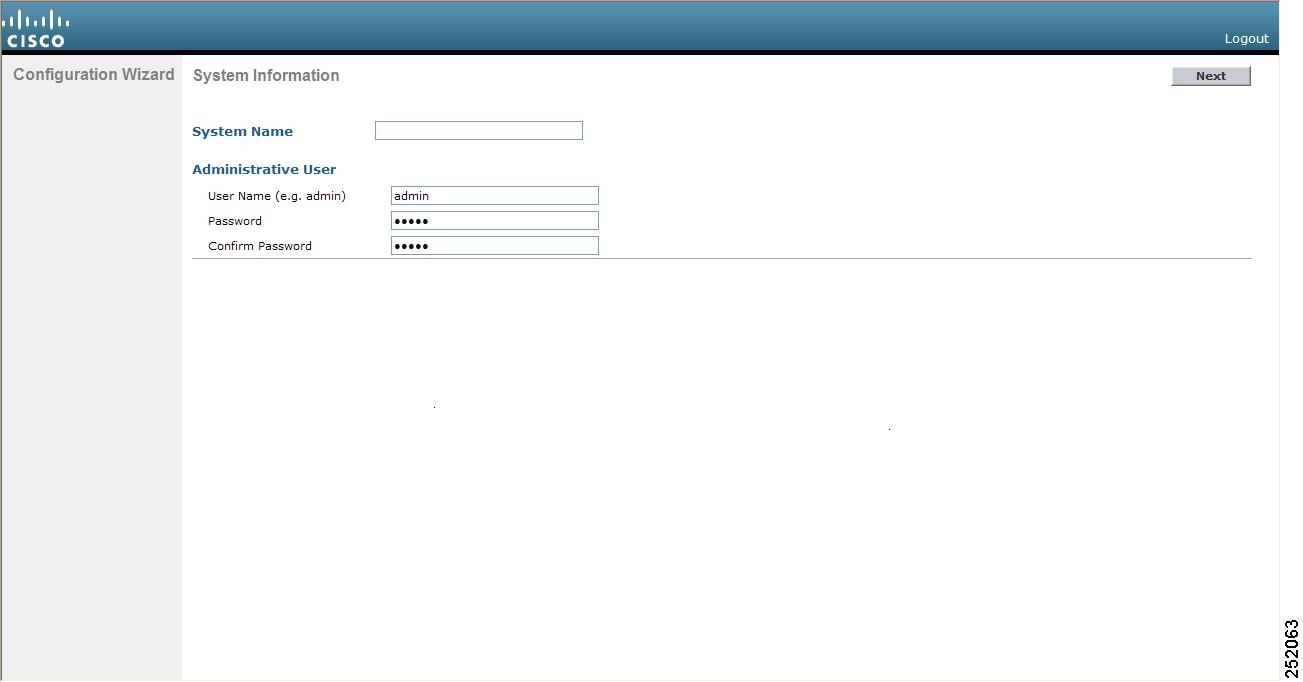
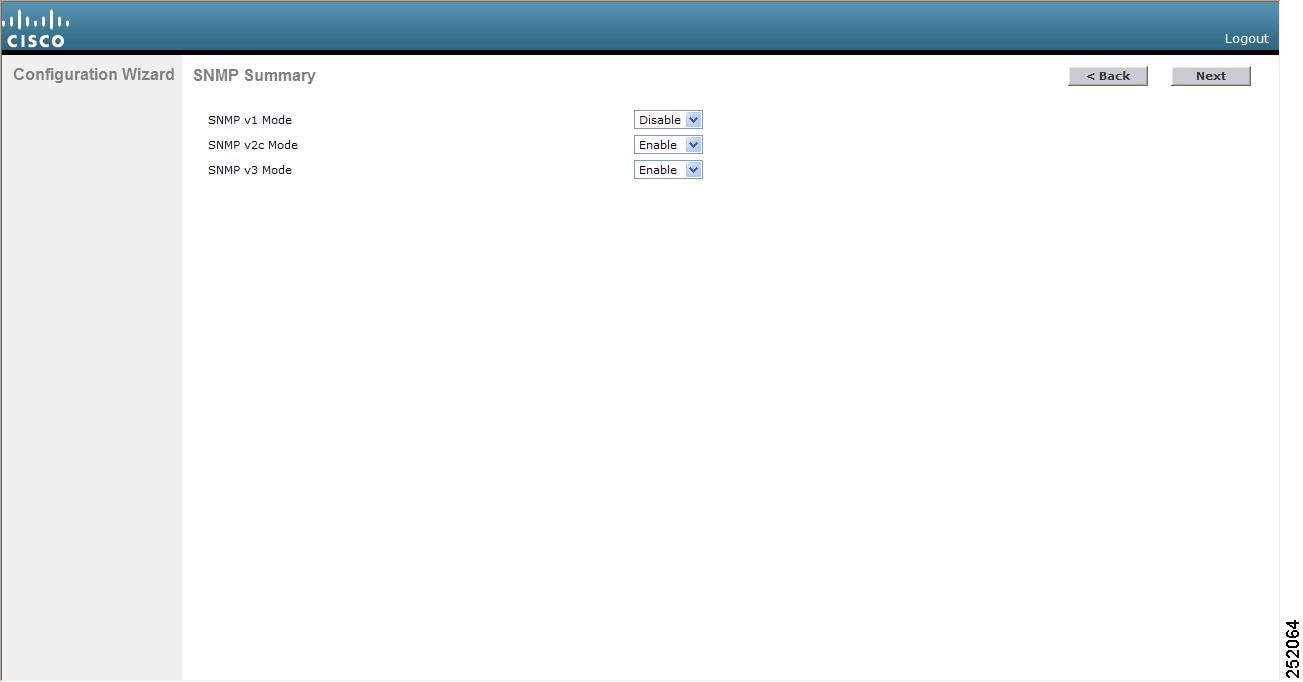
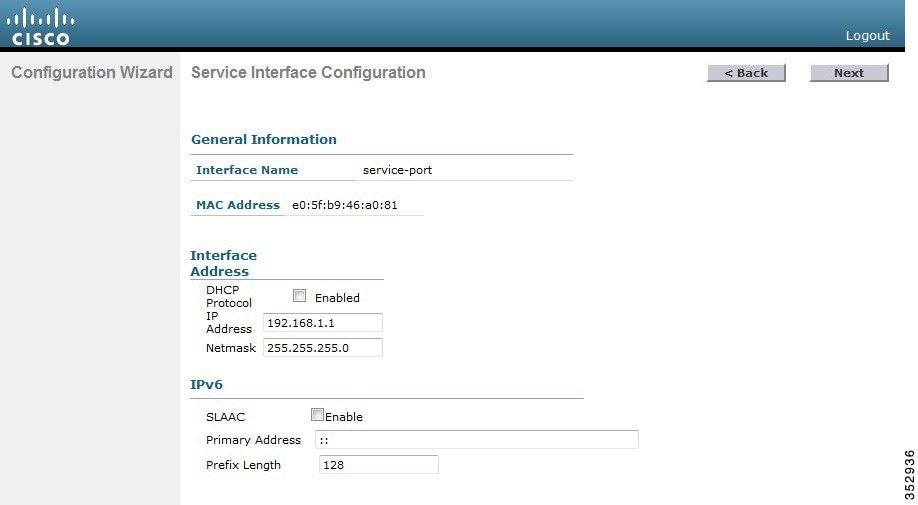
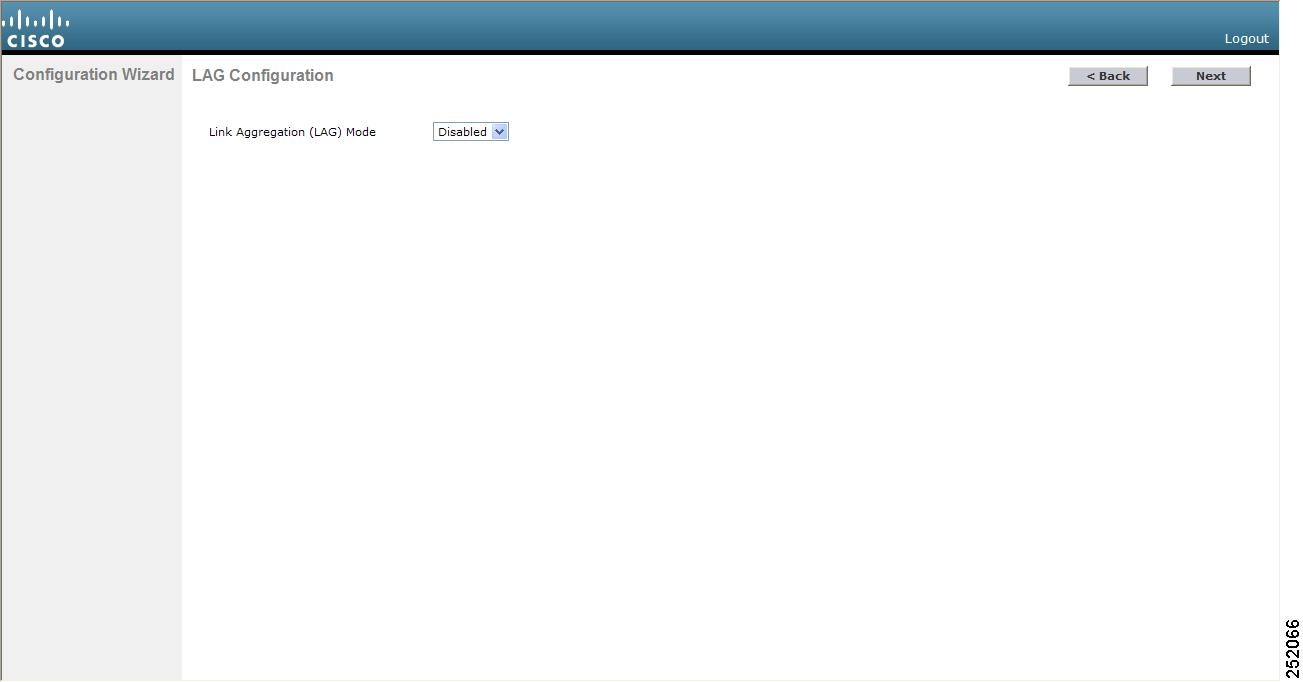
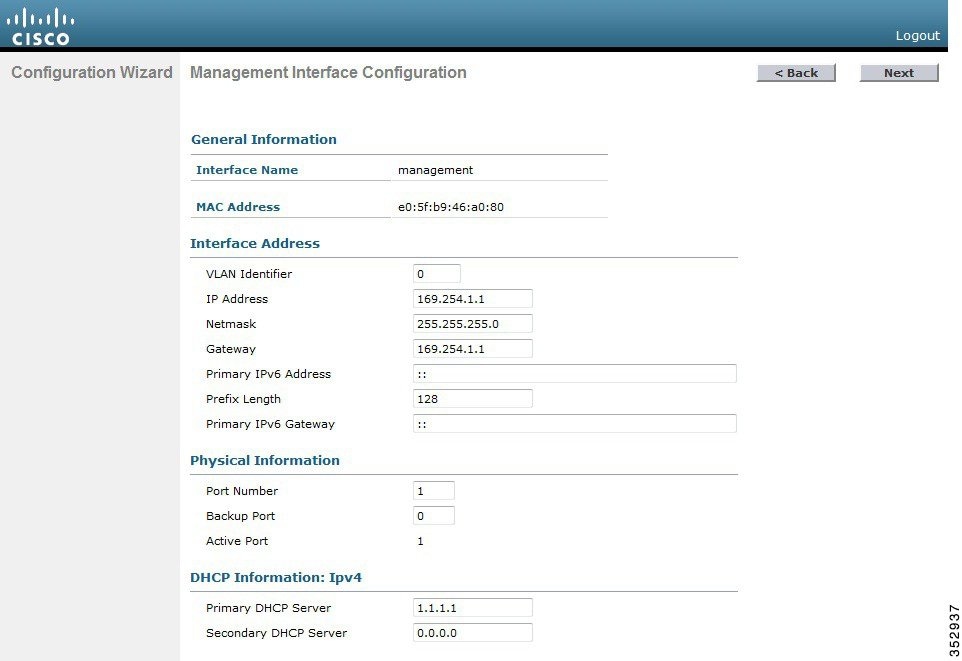
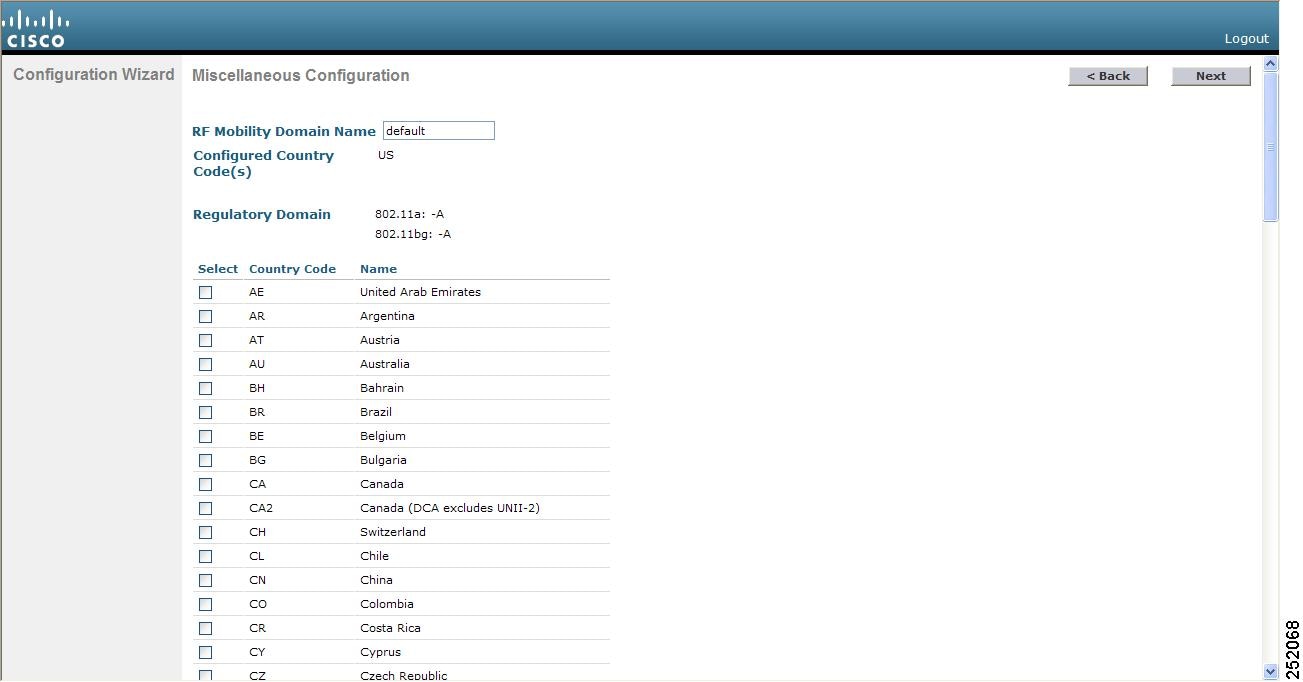
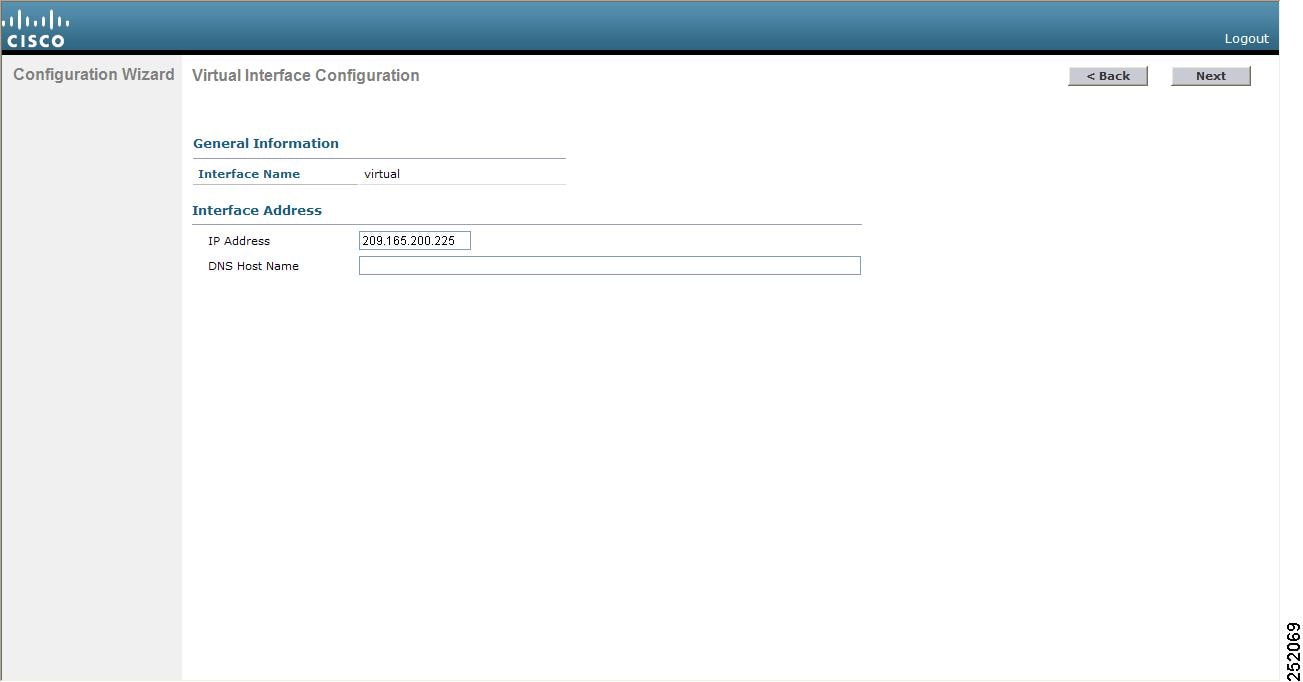
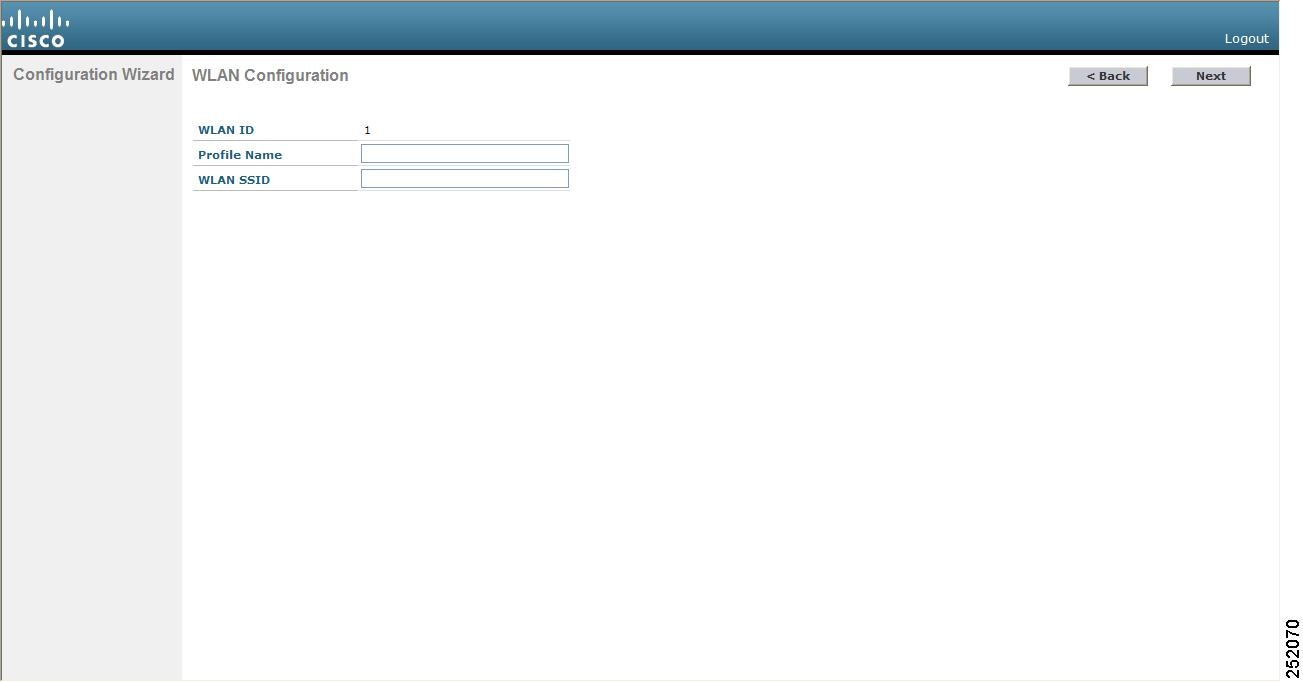
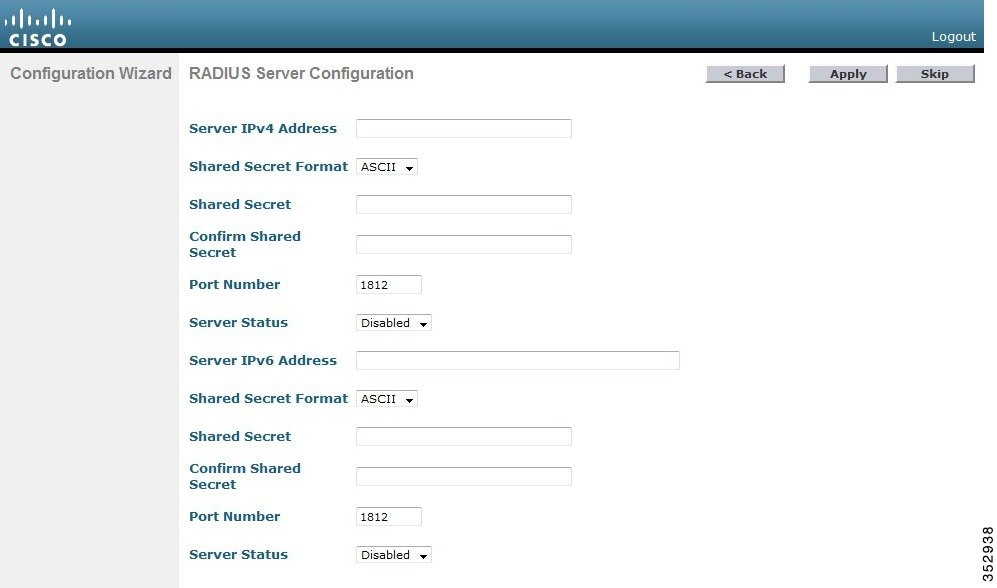
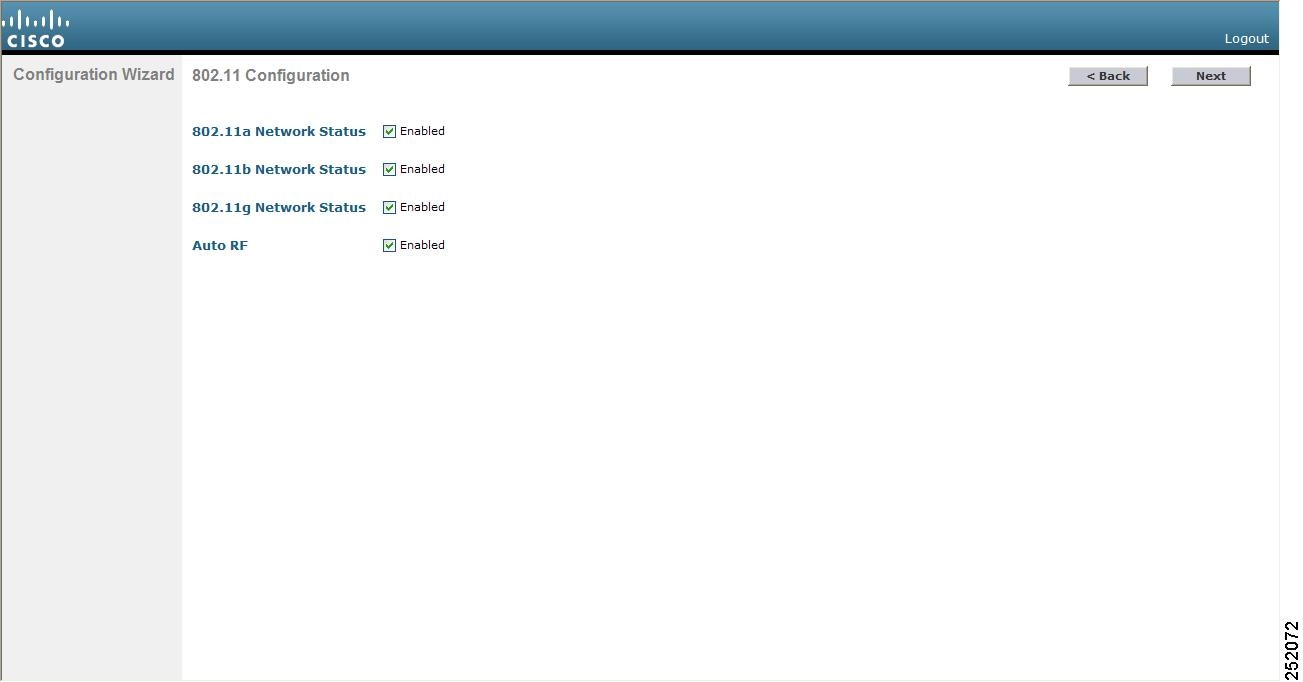
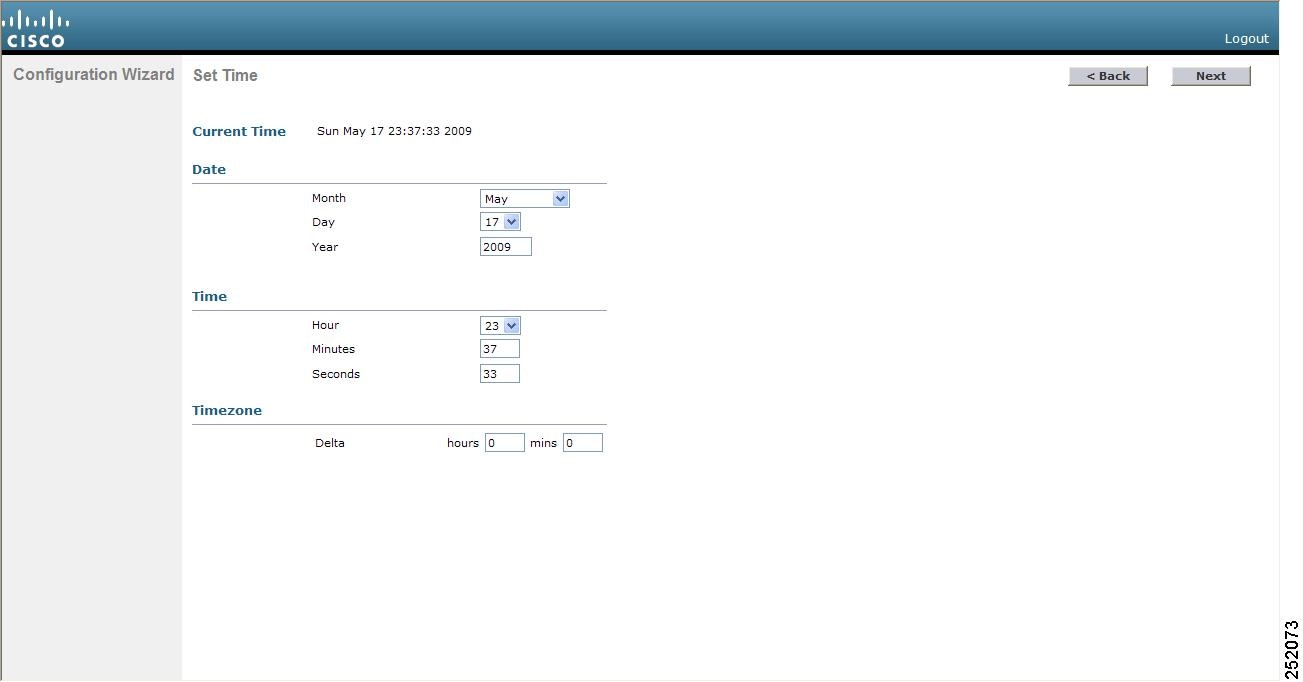
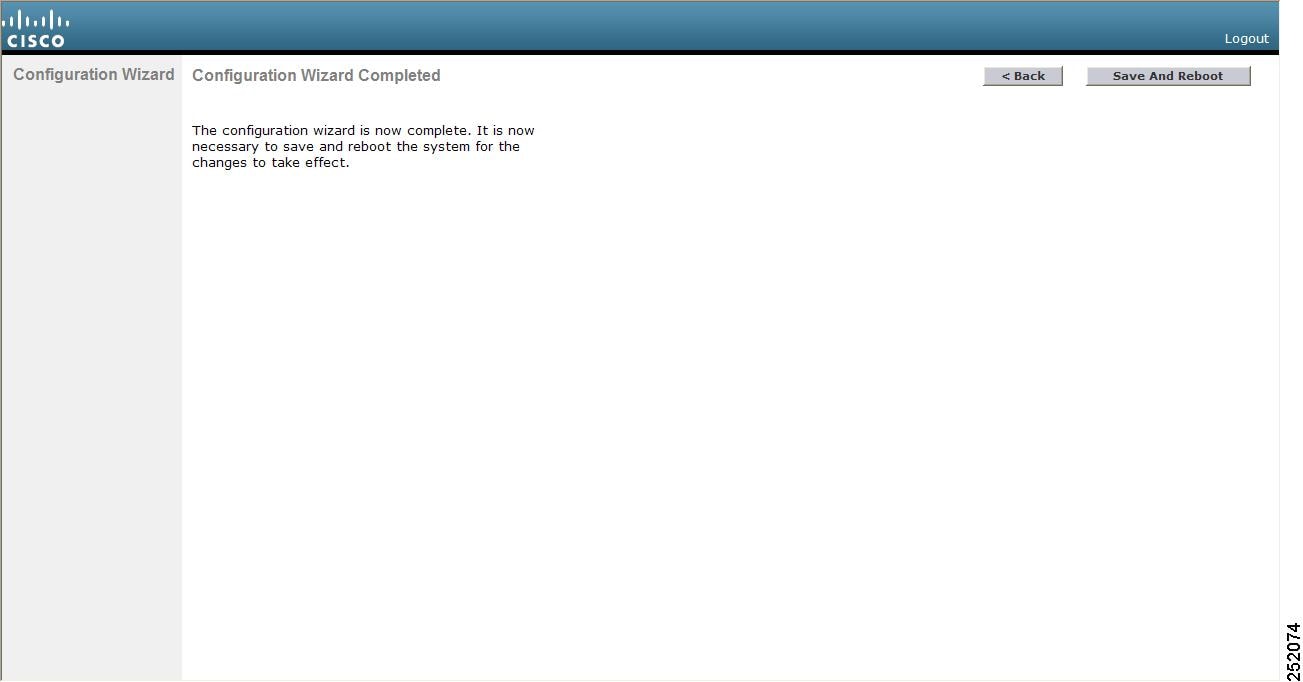
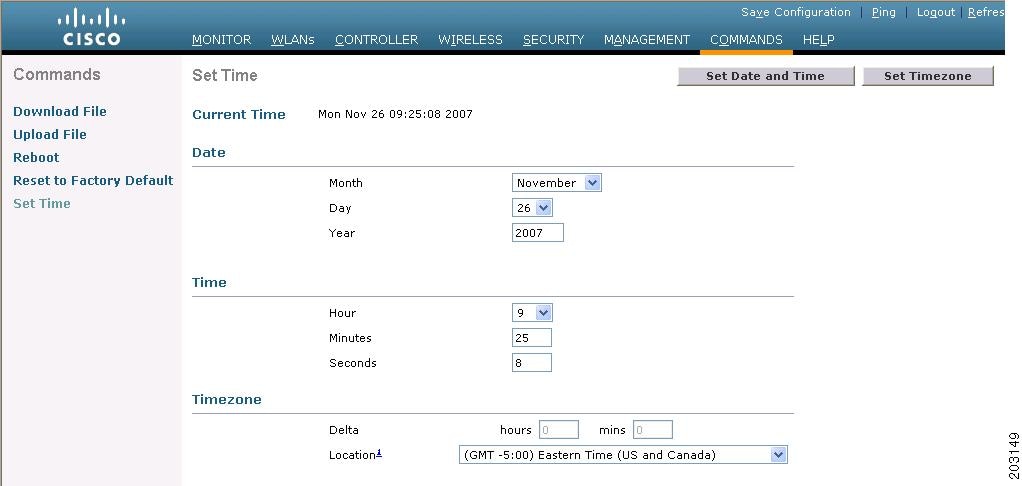
 フィードバック
フィードバック